あなたは多くの時間をミーティングに費やしていますか?それなら、ミーティングをするための共通の枠を見つけることが、案外複雑だということがわかるだろう。
スケジュールが重なり、優先度が競い合い、ミーティングが過多になる中、ミーティングの予定を変更することはよくあることです。
イライラすることもある。特に、リスケジュールを要求される側になると。
しかし、不測の事態でミーティングをキャンセルしたり延期したりするのは、あなた自身だとしたらどうでしょう?そのような場合、あなたは 電子メール を作成し、ミーティングのキャンセルを出席者に知らせ、再スケジュールを依頼する。
しかし、やること?忍耐力、プロ意識、機転が必要です。
この記事では、ビジネスミーティングのリスケジュールをプロフェッショナルかつ効果的に行うためのヒントと例を共有します。
ミーティングをリスケジュールする理由
時は金なり。会社員なら誰でも知っていることです。
あなたのプレートにすでに多くのことがあるとき、ミーティングを追跡するために残された時間はほとんどありません。だから、たまにはアポイントメントを調整する必要があるかもしれない。
ミーティングのスケジュールを変更する理由を網羅的にリストアップすることは不可能ですが、ここでは一般的なものをいくつか紹介します:
- ミーティングが重なっている:重複するミーティング:時間や優先度の都合でミーティングが重なることがある。
- 個人的な用事や緊急事態:個人的な用事や緊急事態:個人的な緊急事態やその他の重要な用事のためにミーティングに参加できない場合があります。
- 技術的な問題:ネットワーク接続などの技術的な問題も、問題を引き起こす可能性があります。
- 優先度の変更:* 優先度の変更やその場しのぎのタスクがキャンセルや日程変更につながる可能性がある。
- 参加者が不在である:重要な参加者が予定時刻に出席できない可能性がある。
理由の如何に関わらず、電子メールでミーティングの日程変更の必要性を伝えることは不可欠です。そうすることで、受信者は情報を得ることができます。
効率的かつプロフェッショナルにミーティングをリスケジュールする方法
プロフェッショナルな設定においては、すべてのコミュニケーションを電子メールで行うことをお勧めします。直前のリスケジュールの場合は、電話でフォローアップするようにしましょう。
ミーティングのリスケジュールをより効率的に行うためのポイントをいくつかご紹介しましょう。
共有カレンダーを見る
同僚やカレンダーを共有している人とミーティングの予定を変更する必要がある場合、最初のステップとしてお互いのカレンダーを確認することができます。
こうすることで、お互いの都合がつく日付と時間帯を把握し、スケジュールの衝突を避けることができます。
適切な方法で早めに通知する
電子メールなどの専門的なチャンネルや、以下のようなコラボレーションツールを使って、ミーティングの変更をできるだけ早くチームに知らせましょう。
/参照 https://clickup.com/ ClickUp /%href/
.
早めに通知することで、全員がスムーズにプランを調整できる。見出しを与え、チームメイトがストレスなく適応できるようにする。また、適切なチャネルを選択することで、全員にプロンプトのメッセージが届きます。
利用するメリット ClickUpのミーティング機能 は、アジェンダやアクションアイテムなど、ミーティングに関連するすべての情報を一箇所にまとめておくことができます。そのような詳細のために複数のドキュメントやプラットフォームを参照する必要がなくなります。
ミーティングの予定を変更する理由を説明する。
ミーティングを変更する必要がある理由をチームに伝えましょう。技術的な不具合であれ、スケジュールの行き違いであれ、率直に伝えることで信頼が生まれます。
クリアされた理由であれば不安も解消され、チームもミーティングの延期を受け入れやすくなります。オープンであること、相手の時間を尊重すること、全員の情報を共有することが大切です。
新しい日時を提案する(代替案を含む)
ミーティングの新しい日時を提案し、代替案を提示しましょう。選択肢を提供することで、誰もが仕事の合う時間帯を見つけやすくなります。
これにはチームワークが必要で、全員が一緒にプランを調整する必要がある。
確認を求める
新しい時間が仕事として合うかどうか、チームに丁寧に確認を求めましょう。こうすることで、明確になります。
確認を取ることで、誤解を避け、全員が変更後のミーティングに間に合うようにする。
感謝の気持ちを伝える
新しい時間を確認したら、チームの柔軟な対応に感謝しましょう。
感謝の意を示し、チームの努力を認めることで、前向きな雰囲気が醸成され、協力的な仕事環境で誰もが価値を感じられるようになります。ミーティングの予定をスムーズに変更するためのチームワークを認めることです。
学び、改善する
ミーティングが終わったら、リスケジュールがどうだったかを考える時間を取りましょう。全体のプロセスを見直し、経験から学びましょう。
リスケジュールが頻繁に行われるようになった場合は、今後頻繁な変更を避けるための微調整を検討する。ミーティングが予定通りに進むよう、プロセスをスムーズにしましょう。より効率的なスケジューリングのためにアプローチを改善する。
成功するミーティングのリスケジュール電子メールの要素
ミーティングのリスケジュールメッセージを明確でフレンドリーなものにしたいですか?ベストプラクティスをご紹介します。
明確な件名でリスケジュールを直接伝える。
明確な件名で始めましょう。誰もが電子メールの目的をすぐに理解できるように、件名内にミーティングの名前や件名、再スケジュール/予定変更/日時変更などの言葉を入れてください。
そして、再スケジュール案の詳細を直接的に記載する。これがないと、電子メールが混乱し、受信者がメッセージを見落としたり、誤解したりする可能性があります。
直接的な件名と文言の組み合わせは、透明性を促進します。混乱を防ぎ、チームが変更にうまく適応できるようになります。

タブを切り替えることなく、ClickUpの電子メール機能を使ってリスケジュールした電子メールを送信できます。
リスケジュールプロセスの明確化をプロモーションします。
/参照 https://clickup.com/features/email-project-management ClickUpの電子メール機能 /%href/
.タブを切り替えることなく、ClickUpのコラボレーションスペースから直接電子メールを送信できます。
電子メールに同じワークスペースを使用することで、同僚が自分のタスクを明確に把握し、相手の都合に合わせてミーティングの新しいスケジュールを提案することができます。
挨拶
再スケジューリングの電子メールは、"Hi, everyone "または "Hello, Teams "とフレンドリーな挨拶で始めましょう。
シンプルな挨拶はポジティブなトーンの設定になり、あなたのメッセージをフォーマルな電子メールではなく、フレンドリーなチャットのように感じさせます。チームへの配慮と敬意を示し、あなたの提案を受け入れやすくします。
予定を変更する理由
リスケジュールの理由は、電子メールの譲れない部分です。理由を明記しないと、ミーティングの延期を伝える電子メールが唐突に感じられたり、疑問が生じたりして、かえって不安を与えることになります。
理由を記載することで、信頼と透明性が生まれ、その決定が必要なものであり、恣意的なものではないことがわかります。このように明確にすることで、受信者の混乱や潜在的な抵抗を防ぐことができます。
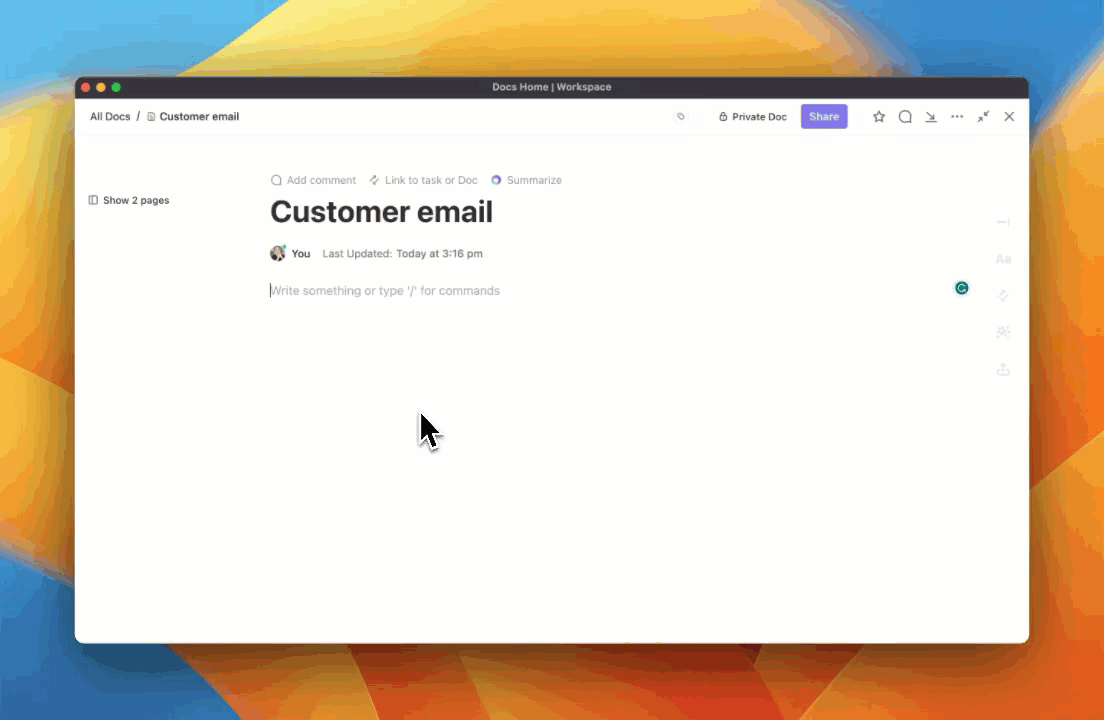
ClickUp AIでミーティングを管理し、エラーのないミーティングのリスケジュール電子メールを生成します。
この理由は、説得力があり、エラーのないタスクでなければなりません。 ClickUp AI はすぐに達成できる。
数クリックで、ミーティングを再スケジュールするための完璧で説得力のある理由を作成できます。
それだけでなく、ClickUp AIを使って洗練された回答を作成することもできます、
/参照 https://clickup.com/ja/blog/73755/undefined/ ミーティング議事録 /%href/
コメントスレッドの要約、 ミーティングアジェンダ メモ、その他のコンテンツを数秒で表示。 ClickUpでミーティングを管理する はシンプルで、時間と努力の節約に役立ちます。
新しい日時と柔軟なオプション
新しい日時をオプション付きでプロバイダーすることは、協調的な再スケジューリングのために非常に重要です。
選択肢を含めることで、柔軟性と配慮が示され、全員に合う時間を見つけるのに役立ちます。
そうすることで、チームが協力してベストな時間を見つけることができ、全員のスケジュールに対応しながら、リスケジュールをよりスムーズで包括的なものにすることができる。

クリックアップ・カレンダービューのドラッグ・アンド・ドロップ機能を使って、ミーティングのスケジュールを瞬時に変更できます。 ClickUpのカレンダービュー を使えば、プロジェクトを整理し、タイムラインを計画し、柔軟なカレンダーでタスクやチームミーティングを管理できます。
スケジュールを変更したいときは、タスクやミーティングを希望の枠にドラッグ&ドロップすれば、すぐに完了します。
さらに、GoogleカレンダーとClickUpを同期させれば、より簡単にミーティングを管理できます。
心からの謝罪と署名
リスケジュールの電子メールの最後に、心からの謝罪と署名を設定することで、ポジティブなトーンになり、変更による失望を和らげることができます。
相手の時間を尊重し、スケジュール変更によって生じた不都合を認めます。
このような個人的なタッチは、相互理解も育みます。同僚やクライアントに人間味のない無関心な印象を与え、ネガティブな印象を残す可能性は避けたいものです。

ClickUpの電子メール機能を使って、すべての電子メールに数秒で署名を追加しましょう。
ClickUpは、特に署名であなたをサポートします。ClickUpの電子メール機能を使えば、署名の自動化が可能です。
署名を追加 "オプションを選択するだけです!ミーティングの予約変更電子メールの最後に、あなたの署名と連絡先が表示されます。
カレンダーの更新と同期
ミーティングが再スケジュールされたら、カレンダーの更新と同期を行い、全員が同じページにいることを確認しましょう。こうすることで、全員が最近の変更に気づいていることを確認でき、スケジュールの重複を防ぐことができます。
カレンダーが更新されていないと、誰かが新しいミーティングの時間を逃してしまうかもしれません。カレンダーを同期させることで、明確さと協調性が維持され、全員に情報が行き渡り、誤解やミーティングに参加できない可能性が低くなります。
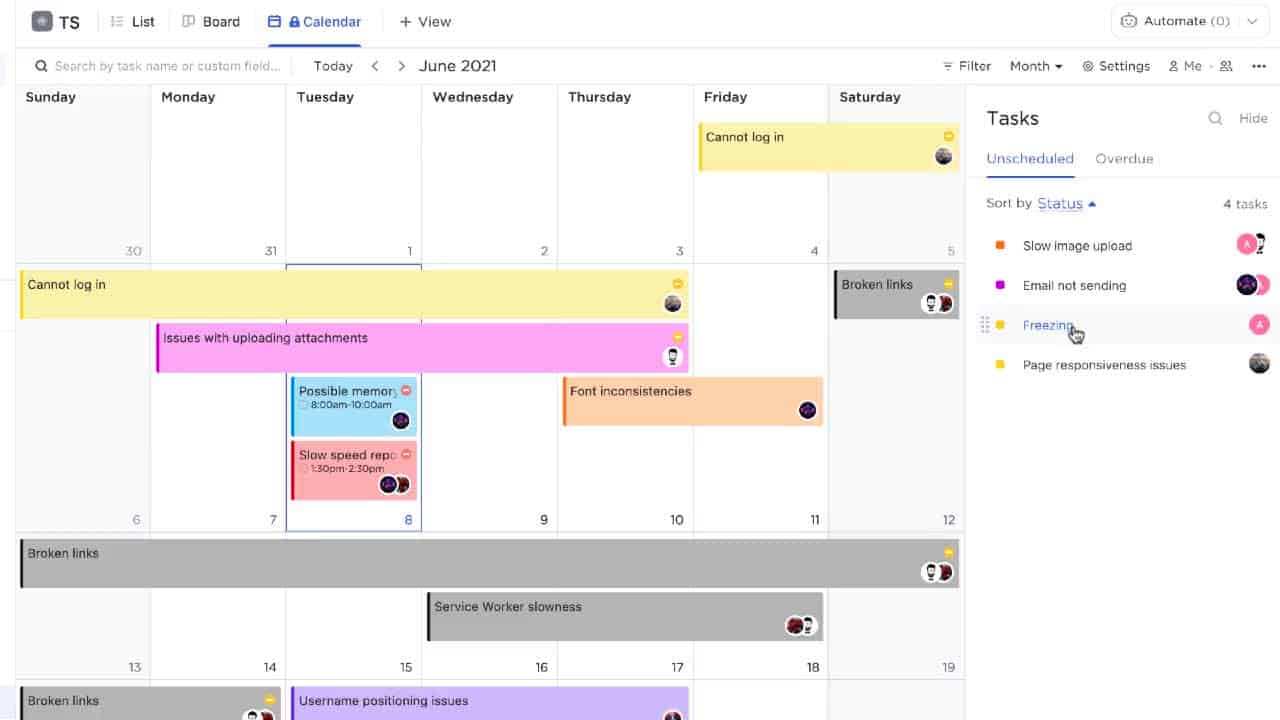
クリックアップカレンダービューで延期したミーティングを可視化・管理
ClickUpのカレンダービューでは、色分けされたタスクや担当者、優先度などの詳細情報で、全員に最新情報を提供します。
フィルタを使えば、特定のプロジェクトや優先度、サブタスクなど、重要なタスクに集中できます。
フレンドリーなリマインダー
フレンドリーなリマインダーを設定して、全員が再スケジュールされたミーティングに備えられるようにしましょう。このリマインダーは、全員が新しい時間を覚えておくのに役立ち、時間厳守をプロモーションし、見落としを減らします。
このステップにより、ミーティング日程変更のリクエストに費やした努力が気づかれることなく、ミーティング変更への協力的で組織的なアプローチが維持されます。
/img/ https://clickup.com/blog/wp-content/uploads/2024/02/image-88.png ClickUpリマインダー /リマインダー
ClickUpリマインダーで、再スケジュールしたミーティングのリマインダーを設定しましょう。
と
/参照 https://clickup.com/features/reminders ClickUpリマインダー /参照
ClickUp Remindersを使えば、どこにいてもミーティングの更新を見逃すことなく、どのデバイスからでも簡単にミーティングのリマインダーを設定・管理できます。添付ファイル、日付、繰り返しなどの詳細を含むリマインダーを追加し、必要に応じてチームに委任できます。
また、重要なディスカッションのリマインダーをコメントに設定することもできます。
ClickUpを使えば、すべてのリマインダーを一箇所で表示・管理でき、完了したタスクの処理、スヌーズ、リスケジュール、リマインダーの委任がより簡単になります。
ミーティングのリスケジュール用電子メールテンプレートのサンプル
電子メールをどのように書くか、どのような口調で伝えるか決めかねていませんか?テンプレートはあるのだろうか?
いくつかの 一対一のミーティング用のテンプレートがある。 がオンラインで入手できる。
/参照 https://clickup.com/ja/blog/29805/undefined/ ミーティングを管理する /%href/
をよく使う。これらの多くは、会議の日程変更電子メールを作成するのに適しています。 ミーティングの種類 .
以下のサンプルを使ってみてください:
フォーマル電子メールテンプレート
件名:件名: (日時)ミーティングの日程変更について
拝啓(お名前)、
ミーティングを楽しみにしておりました。しかし、残念ながら、(日付)(時間)のミーティングに出席できなくなったことをお知らせします。
(可能であれば、日程変更の理由を説明してください)。
ご迷惑をおかけしたことを心よりお詫び申し上げますとともに、(日付)(時間)または(日付)(時間)にミーティングの日程を変更させていただければと存じます。延期された日程でご都合がよろしければ、電子メールまたはお電話でご確認いただくか、ご都合のよい日程をご提案ください。
お時間をいただき、誠にありがとうございます。お会いして(ミーティングのコンテンツについて)お話できることを楽しみにしております。
敬具
(お名前)
非公式電子メールテンプレート
件名:ミーティングの日程変更のお願い
皆さん、こんにちは、
予定通り(日付)(時間)にミーティングを行うことができなくなりましたので、お知らせいたします。(必要に応じて、日程変更の理由を説明してください。)
ご迷惑をおかけして申し訳ありません。
ミーティングを他の時間帯に変更できればと思っておりました。(日付)の(時間)か(日付)の(時間)はどうでしょうか?
電子メールか電話でご確認ください。
ありがとうございました。
敬具
(お名前)
ClickUpで電子メールのリスケジュールを始めよう
ミーティングのリスケジュールを上手にこなすことは、特に共同スペースで仕事をする上で重要なスキルです。効果的にやることは、仕事上の強い関係や生産性を維持するために非常に重要です。適切なアプローチとツールを使えば、リスケジュールをスムーズに行うことができます。
ClickUpの強力なスケジューリング機能とカレンダー機能を組み合わせれば、数回クリックするだけで、再スケジュールされたミーティングの新しい時間を見つけ、出席者に通知し、カレンダーを更新することができます。直感的なインターフェイスで、複数のスケジュールを難なくこなせます。自動化された通知により、すべての関係者に瞬時に変更が通知されます。
予期せぬ予定が重なって延期する場合も、締め切りを延期する場合も、ClickUpがサポートします。 今すぐClickUpをお試しください!
よくある質問
1.ミーティングの予定を変更するにはどうすればよいですか?
ミーティングの予定を変更する場合、どのような連絡方法を使ってもかまいません。しかし、電子メールが最も便利でプロフェッショナルな方法です。
礼儀正しく丁寧な口調を設定し、提案された時間に参加することが可能かどうかを尋ね、ミーティングを延期したことを謝罪します。
急なアポイントメントの変更であれば、電話や個別のメッセージの方がよいでしょう。
2.ミーティングの予定を変更する電子メールを書くにはどうすればいいですか?
明確な件名をつけ、挨拶から始める。クリアされた件名で、ミーティングのリスケジュールを依頼し、可能な日時を提案する。
電子メールを素早く作成できないときは、電子メール作成ツールに頼ることができます。
電子メールの下書きをしながら、ミーティングのアジェンダを追加してみましょう。そうすることで、早い時間や遅い時間でのミーティングにまだ利息があることが伝わります。
3.ミーティングの再スケジュールに、ソフトウェアはどのように役立ちますか?
ClickUpのようなツールは、カレンダービュー、リマインダー、ドラッグ&ドロップによるスケジューリングなどの機能を提供し、ミーティングスケジュールの整理、プランニング、調整を簡単にします。
自動化された電子メールテンプレートやAIによる支援は、コミュニケーションを効率化し、プロフェッショナルで効率的なリスケジュールプロセスを保証します。
